Как сделать эффект заедания в ableton
Обновлено: 05.07.2024
Ableton Live является одной из самых распространенных DAW как в среде "электронщиков", так и за ее пределами. Это обусловленно интересными, если не инновационными, решениями разработчиков на ранних стадиях развития программы, относительной простотой использования этого секвенсора и его интуитивностью. И, конечно же, маркетингу, кто не видел красивые ролики и фотографии, о том как круто на нем создают музыку известные артисты?
На самом деле несмотря на свою внешнюю простоту у Ableton Live есть огромное количество возможностей, о которых знают не все. Сегодня мы расскажем про них для новичков и тех кто не любит читать толстые мануалы к программам.

1. Простая автоматизация
Если вы по каким-то причинам используете Ableton Live 9 или версию еще ниже, один из самых простых способов прописать автоматизацию на определенном участке - это выделить секцию, и затем мышкой "потянуть" автоматизацию на выделенном участке. Таким образом, ровно по краям области создадутся 2 точки, и вам не придется зуммировать для того, чтобы выставить маркер в нужное вам место.

В Ableton 10 уже присутствует функция привязки точек автоматизации к сетке.
3. Прорисовка автоматизации без привязки к сетке
4. Пользовательский метроном
Устали от стандартного метронома? Чтобы создать свой, найдите metronomeup.wav и metronome.wav на PC, или перейдите в Applications/Live 9.X.X OS X/Live/package contents/Contents/App Resources/Misc/ Metronome/Samples на Mac. Замените исходники на собственные файлы, переименовав их в соответствии исходным версиям.
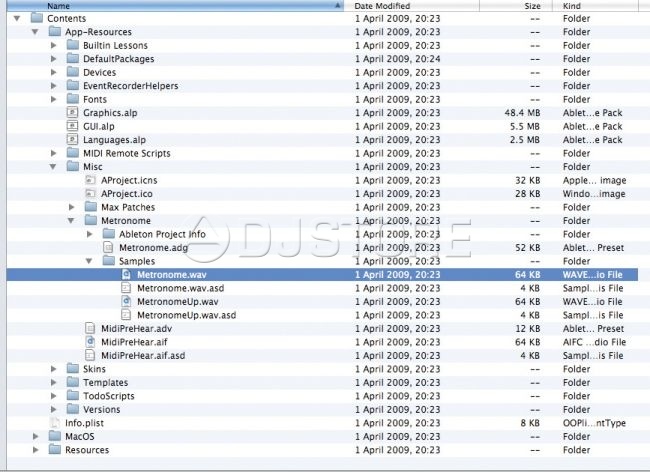
5. Переименовывание клипов
Когда вы называете дорожки или сцены в вашем сете, не обязательно постоянно нажимать Ctrl/Cmd+R. Вместо этого можно нажать сочетание клавиш один раз, а затем переходить к следующему клипу нажатием кнопки Tab. Если же вы захотите вернуться и поменять название предыдущих клипов, зажмите Shift и нажмите Tab.
6. Ширина каналов
Если хотите сделать полосу канала шире, не обязательно растягивать каждую дорожку по отдельности. Выделите несколько каналов пред тем, как увеличивать ширину, а затем растяните. Если вы хотите изменить ширину всех дорожек, включая мастер-шину, зажмите Alt, а затем растяните один из каналов.
7. Точная подстройка
Если хотите более точно отстроить параметр в Live, зажмите Ctrl/Cmd во время изменения значения.
8. Мультитрековая запись
Некоторые не знают или не используют возможность мультитрековой записи в Ableton. Для получения подорожечной записи в меню Export Audio измените параметр Master на All Tracks (так же можно выбрать отдельные каналы). Это особенно полезно, когда вы хотите продолжить работу в другом секвенсоре или создать ремикс-пак.
9. Caps Lock
Все знают, что можно использовать Ableton для живых выступлений, используя только клавиатуру, заранее назначив кнопки на определенные параметры, запуск клипов и т. д. Но не все знают, что вы можете в два раза увеличить количество триггеров, просто используя клавишу Caps Lock, так как Live распознает буквы нижнего и верхнего регистра. При желании вы так же можете подключить к вашему компьютеру еще одну клавиатуру, чтобы иметь доступ ко всем клавишам одновременно.
10. Воспроизведение
Если вы работаете в режиме Arrangement view и остановили воспроизведение для того, чтобы внести корректировки в свою аранжировку, зажмите Shift и нажмите play. Воспроизведение начнется с того же места, где вы его остановили.

Давайте рассмотрим интерфейс Ableton Live более подробно! Разберем основные панели управления и определим, что на начальном этапе работы нам будет необходимо.
Будем двигаться слева направо, сверху вниз и разбирать все элементы управления по порядку. Но вначале, хочу обратить ваше внимание на вспомогательное окно, которое находится в нижнем левом углу. Это окно подсказок, которое можно показывать или скрывать и при наведении на определенный объект Ableton Live в этом окне отображается краткое описание функций объекта. Если с английским у вас все в порядке, это окно будет главным вашим помощником.

Подсказки в Ableton
Если ваш английский слаб, не расстраивайтесь. Самое время тренировать его и в этом вам поможет приложение Яндекс.Переводчик, с функцией фото перевода. Мне в свое время это очень сильно помогло! Просто запустите приложение и сфотографируйте текст подсказки, пара секунд и перевод у вас на экране телефона!
В Ableton Live есть три типа регуляторов параметров:

Типы регуляторов

Интерфейс Ableton — Панель темпа и размера
- Режим синхронизации MIDI устройств в одной сети
- Более сложный режим синхронизации MIDI устройств
- Нажимая по кнопке Tap, можно задать необходимый темп проекту.
- Регулировка темпа. Можно ввести значение с клавиатуры, можно зажать ЛКМ на значении темпа и тянуть вверх или вниз.
- Плавное замедление темпа
- Плавное ускорение темпа
- Размер композиции, чаще всего 4/4 по умолчанию
- Активация и настройка метронома
- Режим квантизации (чаще используется в режиме сессии)

Интерфейс Ableton — Индикация и ошибки
- Режим пера (маркера) для написания миди-партий
- Использование компьютерной клавиатуры как миди-клавиатуры
- Назначение (мапинг) клавиш компьютерной клавиатуры
- Назначение (мапинг) клавиш миди-клавиатуры
- Индикатор нагрузки на ЦП
- Индикатор ошибок

Интерфейс Ableton — Внутренний браузер
В браузере вы можете найти сэмплы, плагины, пресеты, эффекты и многое другое. Есть удобный поиск и сортировка по категориям с цветовыми маркерами.

Режим сессии
Режим сессии используется в основном для лайв выступлений. Также его можно использовать как режим для быстрой записи своих музыкальных идей.Удобные работы с лупами позволяет не тратить время на ручное зацикливание.

Режим аранжировки
Режим аранжировки — основной режим битмейкера, где есть привычный глазу таймлайн и дорожки инструментов. В Ableton хорошо продумана интеграция этих двух режимов: сессии и аранжировки. Если вы научитесь с умом использовать оба, то отдача от творческого процесса будет максимальной.

Так выглядит переключатель настроек канала. Он находится в правом нижнем углу экрана.
I-O — показывает / скрывает маршрутризацию каналов
R — показывает / скрывает сенд и ретерн каналы
M — показывает / скрывает настройки микшера каналов
D — показывает / скрывает настройки задержки каналов

Окно инструмента и его настроек
В окне инструмента можно настроить звучание инструмента, громкость и другие его параметры.

Окно редактирования миди-партии (пиано ролл)
В окне редактировании миди-партии вы можете редактировать ноты: их длительность, громкость, высоту и тд. Так же в окне редактирования миди-партий можно настраивать кривую миди-эффектов.

Окно редактирования аудиоклипа
При использовании аудиодорожки в этом окне будут настройки аудио клипа, помещенного на эту дорожку.

Подобные переключатели с треугольником, позволяют развернуть окно или открыть более детализированные настройки.
На этом можно временно остановиться и сделать небольшой перерыв. С каждой новой изученной темой и функцией Ableton Live вы будете открывать для себя интерфейс программы с новой стороны. На первый взгляд он кажется очень прямолинейным и простым, но это лишь первое впечатление.
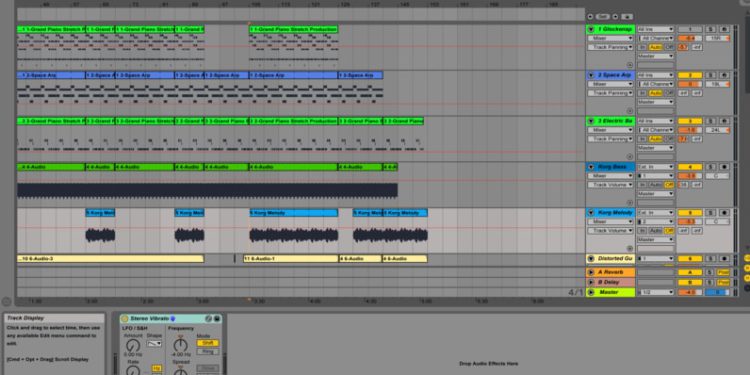
Здесь вы узнаете – можно ли использовать Ableton Live для сведения и мастеринга? Ableton Live – возможно, одна из лучших программ для создания музыки, особенно для электронных музыкантов и ди-джеев, отчасти из-за его способности использоваться как живой инструмент сам по себе.
Ableton относительно дорогой, но он того стоит, если вы ищете творческую звуковую рабочую станцию. В нашей статье вы узнаете о том, стоит ли она такой цены, и мы сравним ее с другими рабочими станциями.
Что делает Live таким крутым? Есть несколько вещей, но в основном это аспект двойной рабочей станции – представления Arrangement и Session, сочетание которых открывает захватывающие новые творческие возможности и рабочий процесс.
Однако, если вы думаете о том, сможете ли вы правильно микшировать и совершенствовать свои творения в Ableton Live, мы предполагаем, что да, это возможно.
Может быть, вы когда-либо работали только в Ableton, и у вас нет денег, чтобы выложить довольно приличную сумму на полную лицензию? Может быть, вы изучаете многие DAW, пытаясь решить, какая из них подходит вам и вашей студии?
Вы можете очень хорошо микшировать и производить мастеринг в Ableton Live, как это делают многие известные музыканты и продюсеры. Однако, это программное обеспечение, которое отлично подходит для композиции и живых выступлений, и это одна из причин, почему он стоит больше, чем некоторые другие DAW.

Сведение и мастеринг – два последних шага в производстве музыки, необходимые для отправки вашего трека в широкий цифровой мир. В этой статье мы поговорим о некоторых сложностях микширования и мастеринга в Ableton, о том, как это может повлиять на ваш микс, сложности процесса и о том, стоит ли вам использовать для этой цели другую DAW.
Это может потребовать одного или двух изменений в обычном микшировании треков, но вы можете доработать свою песню в Ableton, без проблем. Подойдет ли для этой цели другая программа? Может быть. Честно говоря, это во многом зависит от того, как вы работаете или как вы планируете работать. Давайте вникнем в это.
Сведение и мастеринг; общий обзор
Благодаря изобилию DAW в наши дни музыканты и продюсеры имеют беспрецедентное количество возможностей для создания, записи, сведения и мастеринга музыки. Благодаря тому, что эти фантастические программы постоянно меняются, обновляются и развиваются, теперь мы можем писать, записывать, редактировать,
Микширование, мастеринг, все на одной рабочей станции. Это замечательно для тех из нас, у кого ограниченный бюджет (как у меня), поскольку нет необходимости платить за несколько программ. Это также упрощает процесс, поскольку нет необходимости работать с различными наборами инструментов, которые предлагают эти программы (многие из которых требуют времени для освоения), и вы можете эффективно работать в одной структуре.
Многие продюсеры годами работали по той же программе, с которой они начали (и полюбили ее). Чем профессиональнее вы становитесь, тем глубже техническое погружение в каждый из этих процессов, и это может привести к созданию буквальной рабочей станции, построенной только для микширования треков. Есть продюсеры (я знаю несколько), которые сосредоточены почти исключительно на процессе сведения и мастеринга, до такой степени, что они почти не записываются. Давайте быстро рассмотрим эти термины, чтобы дать некоторую предысторию.
Сведение
Для тех, кто только начинает, сведение – это уравновешивание различных компонентов вашего трека.
Вы хотите, чтобы определенные вещи были на переднем плане вашего трека или создавали приятную звуковую среду на заднем плане, что бы это ни было. Это последующий процесс, когда вы просматриваете всю свою работу и собираете ее более плотно, почти как пазл.
Конечно, что-то из этого происходит, когда вы записываете или сочиняете, но повторение всего после того, как вы закончили, – в этот момент появляется настоящее сведение.
Когда вы редактируете свой микс, вы обращаете внимание на то, как различные элементы вашей композиции сливаются и сцепляются друг с другом, фиксируя сжатие, теплоту, затухание, громкость, панорамирование, насыщенность и в основном просматривая каждый компонент.
Мастеринг
С другой стороны, мастеринг является более общим (и все же более конкретным?). Это процесс подготовки вашего микса к распространению.
Проще говоря, речь идет о том, чтобы сделать хороший микс лучше. Это взгляд с высоты птичьего полета, особенно для альбома, поскольку при мастеринге больше внимания уделяется взаимодействию между разными песнями, их звучанию одна за другой, правильному переходу друг в друга и т. д.
Обычно мастеринг происходит после процесса микширования, когда вы собираете все вместе как мастер-трек, потому что в процессе микширования позаботились о том, чтобы собрать вместе все маленькие части и кусочки, но для каждой отдельно.
Это требует другого набора навыков, чем микширование, и именно поэтому песни известных артистов, которые вы слышите, звучат так мило и чисто.
Это действительно форма искусства, и многие люди (особенно те, кто только начинает) рассылают свои финальные миксы профессиональным или полупрофессиональным продюсерам, у которых, помимо более опытного слуха, также будет просто оборудование, которое лучше подходит для балансировки.
Чем лучше оборудование, тем точнее вы сможете освоить более полный, сложный и глубокий трек; это качество неизбежно достанется более дешевому оборудованию, которым владеет большинство слушателей, и при этом будет звучать потрясающе. Фактически, хороший продюсер должен учитывать этот фактор во время мастеринга (фактор, что большинство людей не слушают в высококачественных студийных наушниках) и вносить соответствующие изменения.
Однако в наши дни мастеринг становится все более и более доступным для масс с развитием DAW и специальных плагинов, помогающих процессу.
Как ни странно, ваша DAW не обязательно влияет на окончательное звучание вашего трека, поскольку многие из них совпадают по своим основным функциям и возможностям. Принципы остаются прежними. Но есть существенные различия в рабочем процессе. Так как же Ableton справляется с этими процессами?
Сведение и мастеринг с Ableton
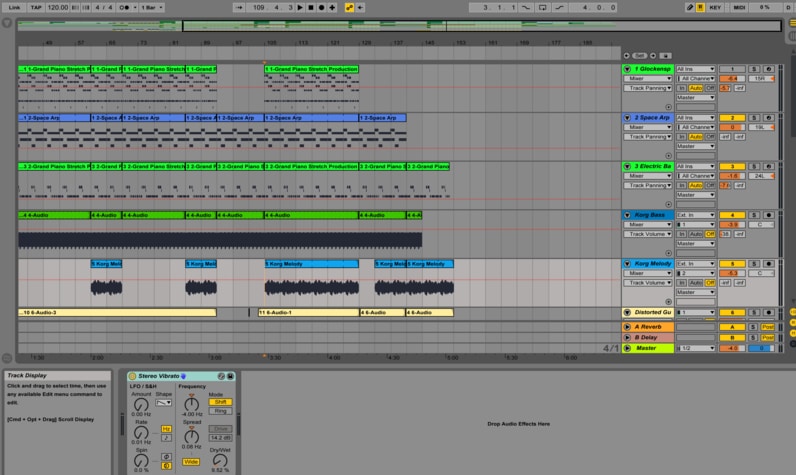
Вид аранжировки в Ableton работает так, как вы, возможно, привыкли, и выглядит довольно похоже на другие программы с несколькими дорожками, временной шкалой и всем остальным.
Просмотр сеанса в большей степени основан на циклах, и он уникален для Ableton и предназначен в первую очередь для живых выступлений.
Эта рабочая станция действительно хороша для своей конкретной цели, но не мешает ли она процессу сведения и мастеринга?
Как мы уже говорили, Ableton немного ограничен в плане сложности. Даже если у вас есть обновленная версия, она называется Ableton Live по какой-то причине – в отличие от Cubase, Logic или других громких имен, она была создана для живых выступлений и зацикливания, и она может быть перегружена большим количеством треков, а не не говоря уже о тяжелых проектах.
Чем сложнее ваш микс, тем сложнее будет работать с Ableton, особенно на менее мощном компьютере. Если ваш стиль записи или письма более легкий или менее сложный, это может вас не беспокоить, но стоит подумать, если вы хотите продвигаться вперед в производстве музыки.
Есть также мелкие детали, которые сводят некоторых людей с ума при микшировании с Ableton, например, проблемы с автоматизацией (нет компенсации за задержку автоматизации при работе в Live, которая может вызвать проблемы при использовании плагинов). Низкая производительность с большим аудиобуфером и целенаправленная ориентация, которая обеспечивается дизайном с двумя экранами, – все это хорошие примеры того, почему завершение вашего микса в Ableton может расстраивать.
Если вы только что купили Ableton и задаетесь вопросом, нужно ли вам вкладывать средства в другую программу для подготовки музыки к распространению, на самом деле это не так.
Это будет хорошо звучать. Разницы в качестве звука после микширования в Ableton действительно нет, если вы знаете, как это делается.
Что мы подразумеваем под изменениями в рабочем процессе?

Открытие нового сеанса с одним мульти-треком (или связкой стэмов, которые представляют собой различные конденсированные компоненты трека) и работа над ним в этой форме, в отличие от Logic, где консолидация не требуется при микшировании. Вроде того.
Возможно, можно привести аргумент, что, поскольку процесс мастеринга в Live немного сложнее, вы склонны делать больше ошибок, и ваш трек соответственно пострадает; но это может произойти на любой рабочей станции, и ответ, как это часто бывает в музыке, – практика, практика.
Тем не менее, вышеупомянутые причуды рабочей станции Ableton являются фактором, поэтому еще раз подумайте о том, как вы работаете. Есть много людей, которые берут финальный микс из Ableton и переносят его, например, в другую DAW, Pro Tools или Logic и там мастерингуют. Но это, конечно, влечет за собой большие затраты!
Некоторые делают и микширование, и мастеринг на другой рабочей станции, а некоторые используют Live для всего, от начала до конца.
Так что подумайте о том, как вы производили в цифровом формате раньше или как вы хотели бы производить, поскольку эти предпочтения с самого начала будут определять ваш выбор рабочей станции, включая (очевидно), но не исключительно, микширование и мастеринг. И, конечно же, если вы думаете об инвестировании в одну DAW в обозримом будущем, примите во внимание эти ограничения в Ableton.
На YouTube есть множество подробных технических руководств по микшированию и мастерингу в Ableton, а также онлайн-курсы.
Сама страница Ableton содержит много информации и может быть отличным ресурсом. Используйте их как инструменты, которые помогут понять, подходит ли вам Ableton. Лично для меня плюсы работы с Ableton Live оправдывают возможные неудобства мастеринга в программе, но это только у меня. А что вы думаете по этому поводу? Делитесь в комментариях.

Прокачайся как клавишник в прославлении, играй в свободе, раскрой свою уникальность и создавай атмосферу живым звучанием.

Более 15 лет опыта в музыкальной сфере
10-летний опыт работы в Ableton Live

Ваш результат через 8 недель:
Научились настраивать Ableton Live с нуля и играть, используя новые звуки и эффекты.
ПРИМЕР: вы уже играете в прославлении на клавишах, есть опыт, но есть технические пробелы, не хватает знаний как оживить звучание и сделать его современным.
Ваш результат через 8 недель: Научились подключать все самостоятельно. Можете свободно играть через компьютер, сделали звучание современным и насыщенным.
ПРИМЕР: Вы свободно играете сходу и можете подхватить в спонтанной игре, но все в рамках клавиш. Не хватает технических знаний, чтобы импровизацию наполнить спецэффектами, сложно отвлекаться на крутилки по ходу игры.
Ваш результат через 8 недель: Свободно играете на MIDI клавиатуре, в живом режиме управляете звуками. Можете заменить любой инструмент сами при отсутствии музыкантов.
ПРИМЕР: Вы отвечаете за аранжировки песен и музыкальный порядок в команде. Ноутбук один, церковный и клавишники сменяют друг друга, нет возможности всех научить работать в Ableton.
Ваш результат через 8 недель: Освоили работу в Ableton Live, можете подготовить рабочее пространство, настроить пресеты и контроллеры, дав клавишнику базовые инструкции по управлению.


• Дополнительные гайды
• Более 90 пресетов.
• Проекты Ableton Live
• 16 встреч с преподавателем в zoom
• Дополнительные гайды
• Более 90 пресетов.
• Проекты Ableton Live
• 16 встреч с преподавателем в zoom
• 15 проверок домашнего задания с обратной связью,
• Поддержка преподавателя,
• Чат поддержки
• MIDI controller KORG nanoKONTROL2
в подарок

Настраиваем и сразу начинаем играть
Содержание:
УРОК 2.Первое подключение клавишного инструмента и MIDI контроллера.
Подключаем и настраиваем свой инструмент и MIDI контроллер в связке с Ableton Live.
УРОК 3.Подключение и настройка аудио.
Подключаем аудио без внешней звуковой карты. Настраиваем аудио в Ableton Live.
УРОК 4.Быстрый старт в Ableton.
Создаем наш первый простой проект для игры вживую. Начинаем разбирать принцип игры в Ableton Live.
УРОК 5. Подбор звуков.
Анализируем наш репертуар, разбираем, какие типы звуков необходимы для живой игры, чтобы возможно было сыграть все песни. Учимся отличать хорошее звучание от плохого. Советы от меня, чем пользуюсь я.
УРОК 6. Выбор звуков в Ableton Live.
Определившись с категориями звуков, собираем набор из стандартных инструментов Ableton Live и его пакетов.
УРОК 7. Настраиваем проект. Лееринг. Instrument Rack.
Добавляем сохраненные звуки в проект для игры на сцене, настраиваем их. Изучаем метод лееринга (наслоения) - учимся играть несколькими звуками одновременно. Настраиваем MIDI контроллер для управления звуками. Сохраняем отредактированные пресеты для живой игры в Instrument Racks.
УРОК 8. Настраиваем базовые аудио эффекты.
Изучаем принципы работы трех аудио эффектов: фильтр, эквалайзер и реверберация. Слушаем, как они влияют на звук и разбираем, как мы можем их применять в живой игре. Настраиваем эффекты в проекте.
УРОК 9. Техники маршрутизации и обработки сигнала.
Объединяем инструменты в группы и шины для удобной обработки аудио эффектами и экономии ресурсов компьютера.
УРОК 10. Играем песни.
Играем первые песни в созданном проекте. Учимся использовать MIDI контроллер и эффекты для изменения звучания и динамики.
⭐ Бонусы:
1. 70 пресетов звуков Ableton Live
2. Пресеты настроенных аудио эффектов
3. Дополнительные гайды + словарь профессиональных терминов
4. Шаблон проекта
⚡ Результат:
Сами подключили инструменты, настроили проект в Ableton Live, подготовили рабочее пространство для игры вживую и сыграли песню на midi клавиатуре через компьютер, используя контроллеры. Огонь!
Читайте также:

